Az iTunes biztonsági mentési jelszava – Minden információ, amit megtalálhat
Mi az iTunes biztonsági mentési jelszava?? Ez egy jelszó, amely megvédi iPhone, iPad vagy iPod biztonsági mentési fájljait a számítógépen lévő iTunes alkalmazásban. Lehet, hogy az iTunes jelszó és az iTunes biztonsági mentési jelszó között is össze van zavarodva. Ez a bejegyzés mindent elmond az iTunes biztonsági mentési jelszavairól, és azt is megtudhatja, hogyan tarthatja biztonságban a biztonsági másolatokat az iTunes biztonsági mentési jelszavával.
OLDAL TARTALMA:
- 1. rész: iTunes titkosított biztonsági mentési jelszó kontra iTunes jelszó
- 2. rész A biztonsági másolat titkosítása az iTunes alkalmazásban
- 3. rész: Az iTunes biztonsági mentési jelszavának ellenőrzése, ha elfelejtette
- 4. rész: Távolítsa el az iTunes biztonsági másolat titkosítását, és állítsa vissza a biztonsági másolatot
1. rész: iTunes titkosított biztonsági mentési jelszó kontra iTunes jelszó
Ez egy jó módja annak, hogy megértse, mi az iTunes biztonsági jelszó, összehasonlítva az iTunes jelszóval. A részletes bemutatkozást megtekintheti.
iTunes mentési jelszó
Az iTunes biztonsági mentési jelszavát iTunes titkosított biztonsági mentési jelszónak is nevezik, amely a titkosítani kívánt iTunes biztonsági mentési fájlok védelmére jön létre. A jelszóra akkor van szükség, ha titkosított biztonsági másolatot használ. A jelszó létrehozása után az iTunes automatikusan zárolja és kódolja a biztonsági másolatot. Az iTunes jelszótól eltérően az iTunes biztonsági mentési jelszavának nincs szüksége fiókra.
iTunes jelszó

2. rész. Hogyan lehet titkosítani a biztonsági másolatot az iTunes alkalmazásban?
Hogyan készítsünk iTunes biztonsági mentési jelszót
Az iTunes nem indítja el automatikusan a titkosítási funkciót. Amikor először szeretne titkosított biztonsági másolatot készíteni iPhone, iPad vagy iPod touch készülékéről, engedélyeznie kell a funkciót egy iTunes biztonsági mentési jelszó létrehozásával. Ezt követően az iTunes automatikusan titkosítja a biztonsági másolatot.
Lépés 1. Töltse le és indítsa el a legújabb iTunes-ot a számítógépén.
Lépés 2. Csatlakoztassa iOS-eszközét számítógépéhez, és az iTunes hamarosan észleli. A te Az iPhone nem csatlakozik az iTuneshoz ha nem bízik a rajta lévő számítógépben. Kattints a eszköz gombot a bal felső sarokban a belépéshez Összegzésként ablak.

Lépés 3. A fő felületen látni fog egy iPhone/iPad/iPod titkosítása biztonsági mentés gomb. Kattintson rá az iTunes biztonsági mentési jelszó beállításához.

Lépés 4. Ezt követően létre kell hoznia egy iTunes biztonsági mentési jelszót. Hozzon létre egy könnyen megjegyezhető jelszót. Erősítse meg a jelszót. Ezután az iTunes felülírja az aktuális biztonsági másolatokat, és ezután titkosított biztonsági másolatot készít.

Ellenőrizze, hogy sikerül-e titkosított biztonsági másolatot készítenie
Kattints Szerkesztés (Windows esetén) vagy iTunes (Mac esetén) az iTunes > alkalmazásban preferenciák > eszköz, majd megjelenik egy lakat ikon az eszköz neve mellett, valamint az adatidő stb.

3. rész: Az iTunes biztonsági mentési jelszavának ellenőrzése, ha elfelejtette
Ha Mac számítógépet használ, előfordulhat, hogy az iTunes rögzítve van a Mac kulcstartóban. A biztonsági másolat tulajdonosaként könnyedén ellenőrizheti az iTunes titkosított biztonsági mentés jelszavát. Itt vannak a lépések.
Lépés 1. Nyomja meg a Command és szóköz billentyűt a Spotlight megnyitásához; majd keressen kulcstartó Access és nyomja meg az Enter billentyűt.
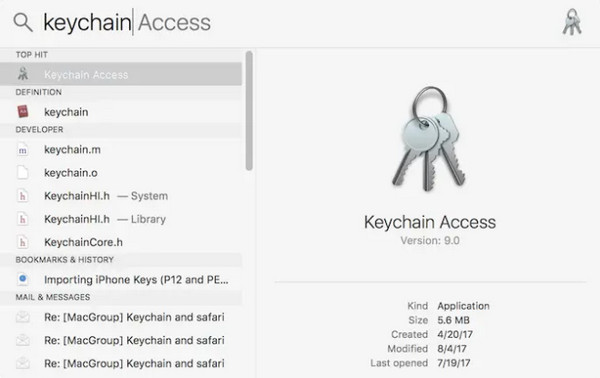
Lépés 2. Kattintson az Jelszó kategóriát a bal alsó sávban, és keresse meg a biztonsági másolatot a keresősávban.
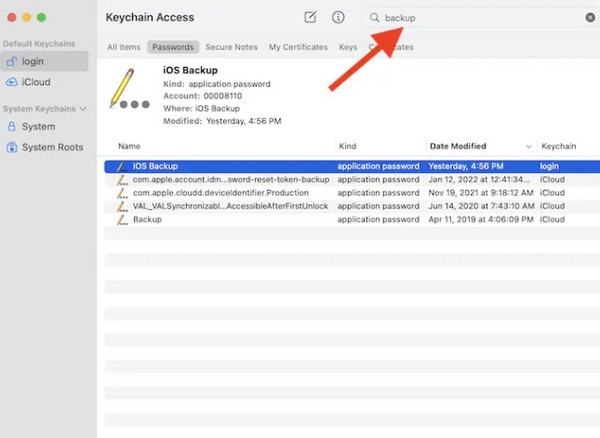
Lépés 3. Kattintson duplán a jelszóval ellátott biztonsági másolatra, majd ellenőrizze Mutasd a jelszót.
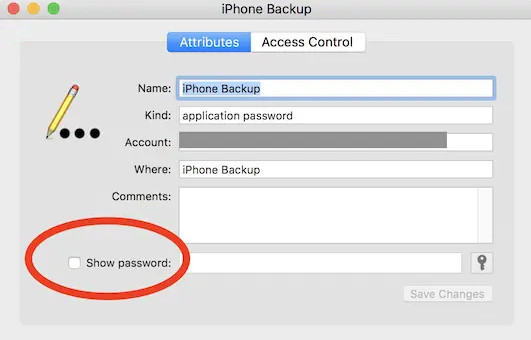
4. rész: Távolítsa el az iTunes biztonsági másolat titkosítását, és állítsa vissza a biztonsági másolatot
Talán valaki azt javasolta, hogy először készítsen biztonsági másolatot az iCloudról, majd állítsa vissza az eszközt, ha elfelejti az iTunes biztonsági mentési jelszavát. Ez azonban nagyon bonyolult lesz, és elveszít néhány adatot az eszközön. Valójában az iTunes biztonsági mentési jelszavának eltávolítása teljesen elérhető.
Apeaksoft iOS feloldó egy professzionális program, amely eltávolítja az iTunes biztonsági mentési jelszavait. Ezzel a programmal visszaállíthatja a biztonsági másolatot az előre beállított jelszó nélkül.
A legjobb program az iTunes biztonsági mentési titkosításának eltávolítására
- Egy kattintással távolítsa el az iTunes biztonsági mentési jelszavát USB-n keresztül.
- Távolítsa el az iTunes biztonsági mentési jelszavát az iPhone visszaállítása nélkül.
- Indítsa újra iPhone készülékét az iTunes biztonsági mentési jelszavának másodperceken belüli eltávolításához.
- Oldja fel az MDM-et, a képernyőidőt és az egyéb jelszókorlátozásokat iPhone-ján.
Biztonságos letöltés
Biztonságos letöltés

Lépés 1. Töltse le az Apeaksoft iOS Unlockert és indítsa el.
Lépés 2. Csatlakoztassa iPhone készülékét a számítógéphez, majd kattintson a gombra Távolítsa el az iTunes biztonsági másolatot gombot a jobb alsó sarokban. Olvassa el a Megjegyzést a képernyőn, és kattintson a gombra Rajt.

Lépés 3. A program automatikusan eltávolítja az iTunes biztonsági mentési jelszavát. Néhány perc múlva elkészül. Ezután kattintson OK, és jelszó nélkül visszaállíthatja a titkosított biztonsági másolatot eszközére.

Következtetés
Megértetted mit iTunes mentési jelszó és hogyan állíthatja be vagy távolíthatja el, ha elfelejti az iTunes biztonsági mentési jelszavát. Apeaksoft iOS feloldó könnyen eltávolíthatja az iTunes biztonsági mentési titkosítási beállításait, az MDM-et, a képernyőidőt és sok más jelszókorlátozást iOS-eszközein. Ezzel a legjobb asszisztenssel akadálytalanul használhatja iPhone-ját.
Kapcsolódó cikkek
Nem találja az iTunes biztonsági mentési helyét és nem tudja kezelni az iTunes biztonsági mentési fájljait? További részletek az iTunes fájlok megkeresésének és kezelésének módszereiről.
Szörnyű, ha a szinkronizálás után nem talál iPhone biztonsági másolatot. Valójában könnyen megtalálhatja a biztonsági mentés helyét egy jó módszerrel.
Ez a cikk az 3 különböző módjait mutatja be az iPhone biztonsági másolataira. Így az iTunes, az iCloud és az iOS Data Backup eszközök segítségével gyorsan mentheti az iOS adatokat.
Az iTunes folyamatosan kéri az Apple ID jelszavát iPhone-on/PC-n/Mac-en? Ebben a 7-as útmutatóban 2025 egyszerű módszerrel érheti el, hogy az iTunes ne kérjen többé jelszót.

